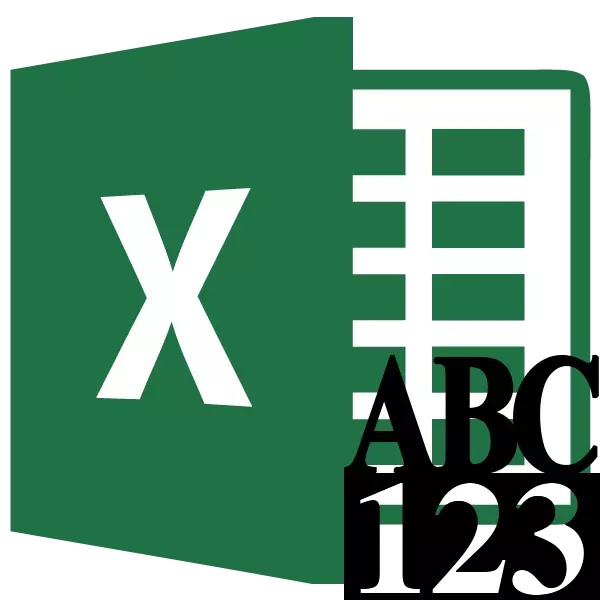
विविध आर्थिक दस्तऐवज भरताना, केवळ संख्येद्वारेच नव्हे तर शब्दांमध्ये देखील रक्षण करणे आवश्यक आहे. अर्थात, संख्या सह सामान्य लेखनापेक्षा जास्त वेळ लागतो. जर ते भरले नाही तर बरेच कागदपत्रे, नंतर तात्पुरते नुकसान मोठे झाले आहे. याव्यतिरिक्त, हे सर्वात सामान्य व्याकरणाच्या चुका असलेल्या शब्दांच्या रेकॉर्डिंगमध्ये आहे. आपण स्वयंचलितपणे केलेल्या शब्दांमध्ये संख्या कशी बनवायची ते शोधूया.
अधिवर्य वापरून
एक्सेलमध्ये अंगभूत साधन नाही, जे स्वयंचलितपणे शब्दांमध्ये अक्षरे अनुवाद करण्यास मदत करेल. म्हणून, कार्य सोडविण्यासाठी विशेष SuperStructures वापरते.
सर्वात सोयीस्करांपैकी एक म्हणजे Num2TExt ची सुपरस्क्रक्यू आहे. हे आपल्याला फंक्शन्स मास्टरद्वारे अक्षरे वर संख्या बदलण्याची परवानगी देते.
- एक्सेल उघडा आणि फाइल टॅब वर जा.
- आम्ही "पॅरामीटर्स" विभागाकडे जातो.
- पॅरामीटर्सच्या सक्रिय खिडकीमध्ये "अॅड-इन" विभागात जा.
- पुढे, "व्यवस्थापन" सेटिंग्ज पॅरामीटरमध्ये, एक्सेल ऍड-इनचे मूल्य सेट करा. "गो ..." बटणावर क्लिक करा.
- एक लहान एक्सेल ऍड-ऑन विंडो उघडेल. "पुनरावलोकन ..." बटणावर क्लिक करा.
- उघडलेल्या खिडकीमध्ये, आम्ही आधी डाउनलोड केलेले आणि संगणक Num2Text.xla अॅड-इनच्या हार्ड डिस्कवर जतन आणि जतन शोधत आहोत. आम्ही ते हायलाइट करतो आणि "ओके" बटण दाबा.
- आपण पाहतो की हा घटक उपलब्ध अॅड-ऑन्समध्ये दिसू लागला. आम्ही Num2Text पॉइंटजवळ एक टिक ठेवतो आणि "ओके" बटणावर क्लिक करतो.
- अनियंत्रित क्रमांकाच्या कोणत्याही विनामूल्य पानांच्या सेलमध्ये स्थापित सुपरसर्च कसे लिहिले आहे ते तपासण्यासाठी. इतर कोणताही सेल निवडा. "Insert फंक्शन" चिन्हावर क्लिक करा. हे फॉर्म्युला स्ट्रिंगच्या डाव्या बाजूला आहे.
- कार्ये मास्टर सुरू होते. कार्यक्षेत्राच्या पूर्ण वर्णमाला सूचीमध्ये, रेकॉर्डिंग "sum_propiche" शोधत आहे. ती आधी नव्हती, परंतु ती अधोरेखित स्थापित केल्यानंतर येथे दिसली. आम्ही हे वैशिष्ट्य व्यक्त करतो. "ओके" बटणावर क्लिक करा.
- फंक्शन वितर्कांचे वितर्क उलट आहेत. त्यात फक्त एकच रक्कम "रक्कम" आहे. येथे आपण नेहमीची संख्या लिहू शकता. हायलाइट केलेल्या सेलमध्ये रबल्स आणि कोपेकमधील पैशांच्या संख्येत रेकॉर्ड केलेल्या स्वरूपात प्रदर्शित केले आहे.
- त्यानंतर, आपल्याद्वारे निर्दिष्ट सेलमध्ये लिहिलेली कोणतीही संख्या जेथे फंक्शन फॉर्म्युला स्थापित केली जाईल त्या ठिकाणी कॅश इनप्लिकेशनमध्ये प्रदर्शित केले जाईल.
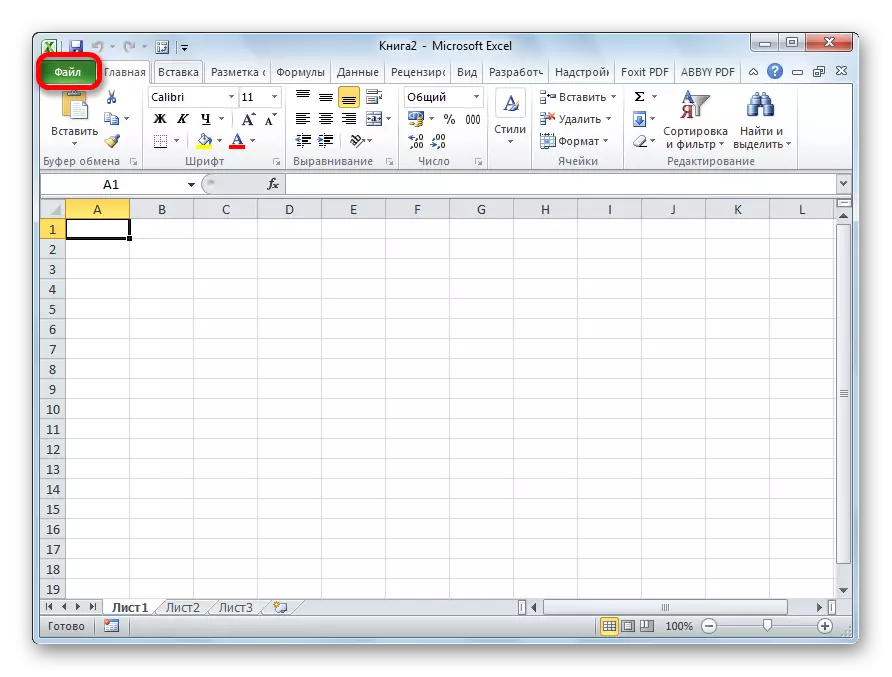

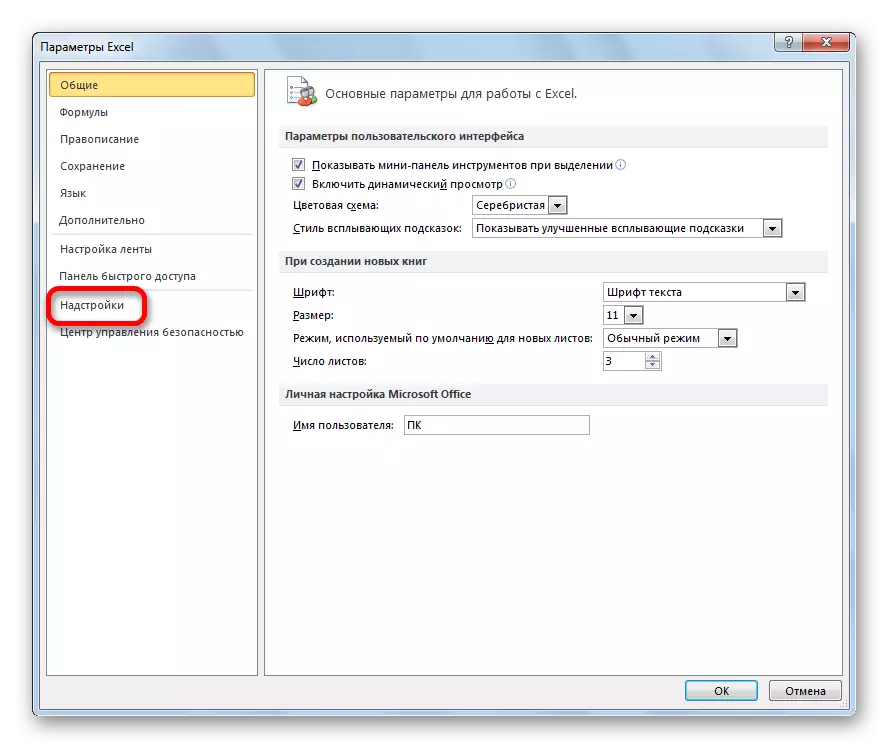
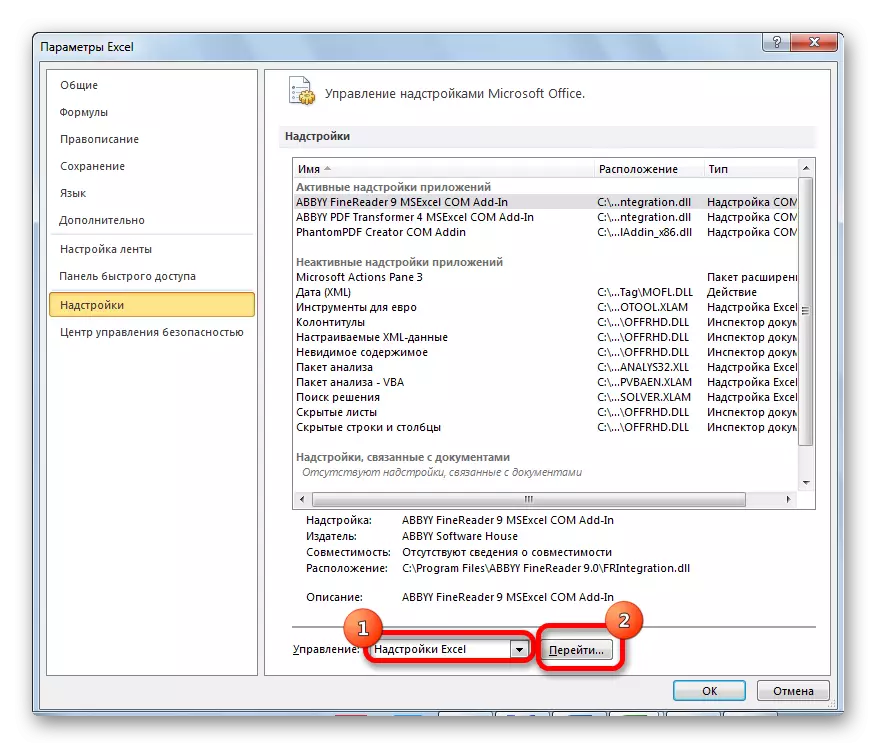
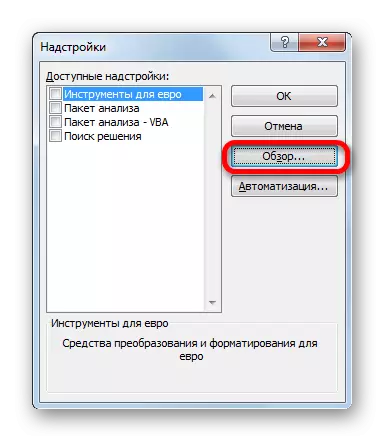
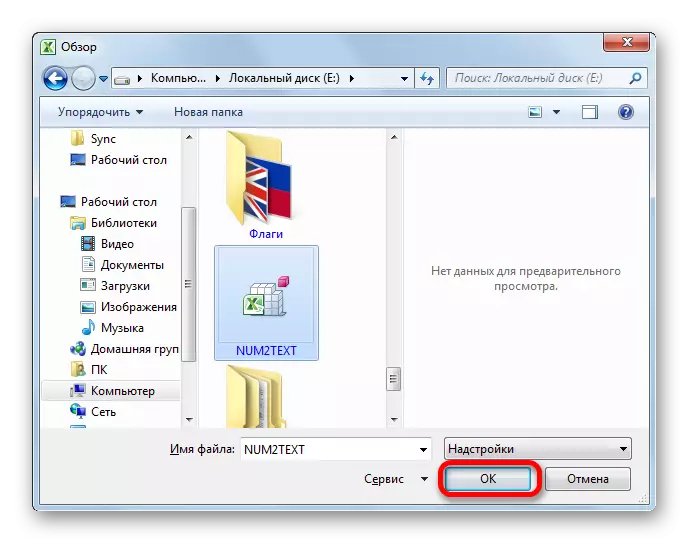
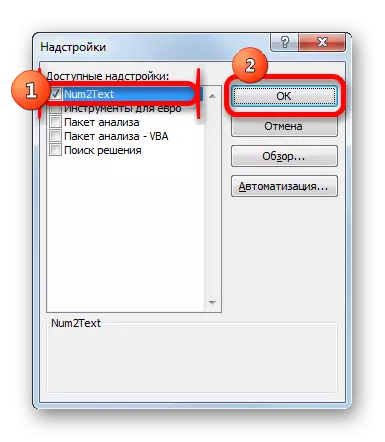



आपण कोणत्याही सेलच्या पत्त्याच्या क्षेत्रात करू शकता. हे या सेलच्या निर्देशांकाच्या मॅन्युअल रेकॉर्डिंगद्वारे केले जाते किंवा कर्सर "रकमे" पॅरामीटरमध्ये असताना त्यावर क्लिक करा. "ओके" बटणावर क्लिक करा.

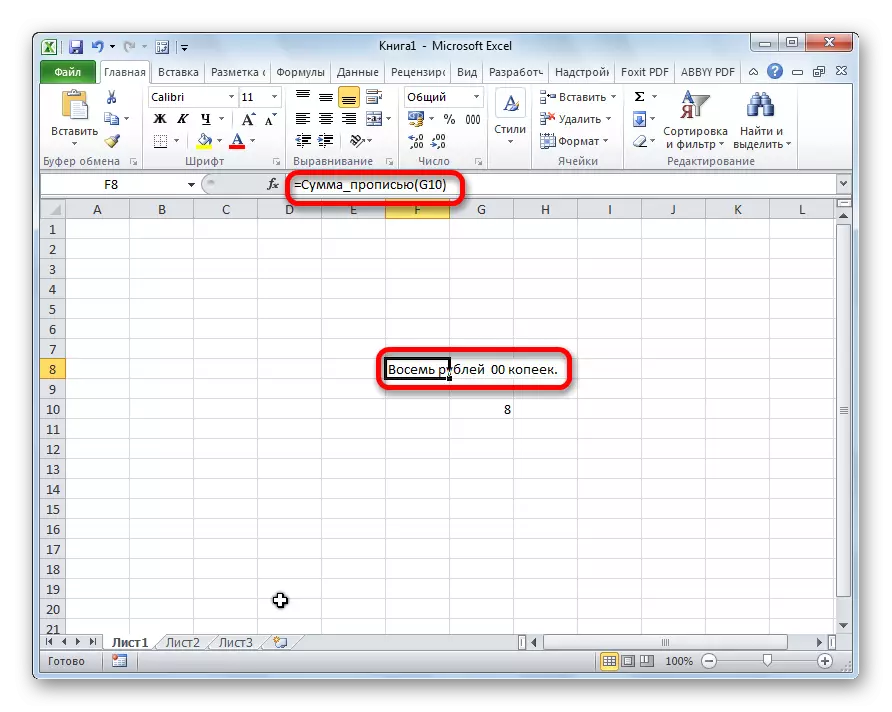
फंक्शन्स विझार्डला कॉल केल्याशिवाय हे कार्य स्वहस्ते रेकॉर्ड केले जाऊ शकते. यात एक वाक्यरचना रक्कम_प्रोपॉईज (बेरीज) किंवा SUM_Propise (समन्वयक_चेअर) आहे. अशा प्रकारे, आपण फॉर्म्युला = sy_pase (5) मधील सूत्र रेकॉर्ड केल्यास, नंतर या सेलमध्ये एंटर बटण क्लिक केल्यानंतर "पाच rubles 00 कोपेक" देखावा.
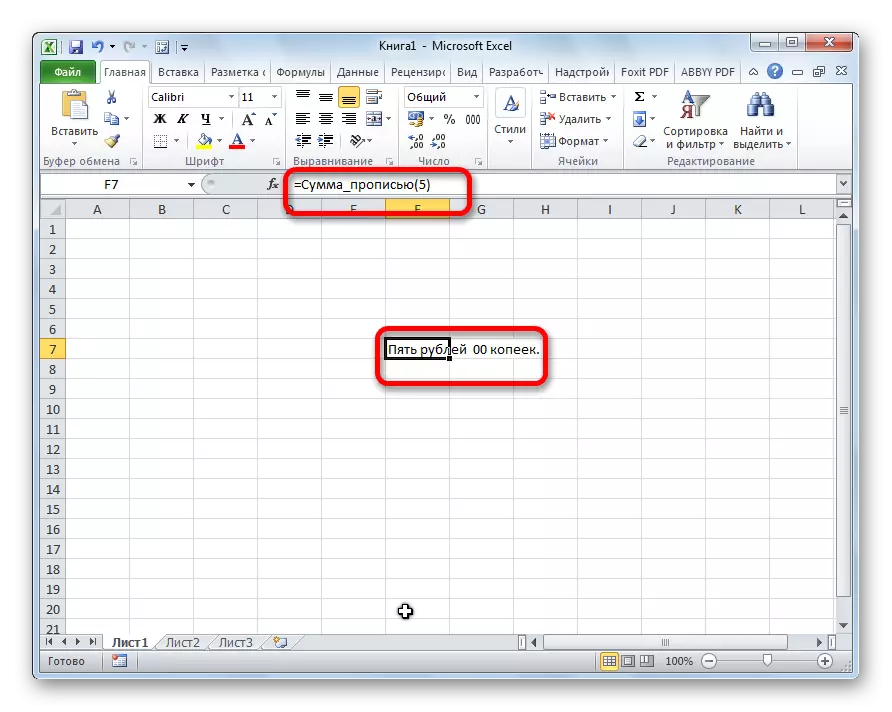
आपण सेल = sum_nudine (ए 2) साठी सूत्र प्रविष्ट केल्यास, या प्रकरणात, ए 2 सेलमध्ये प्रविष्ट केलेली कोणतीही संख्या सारांश येथे दर्शविली जाईल.
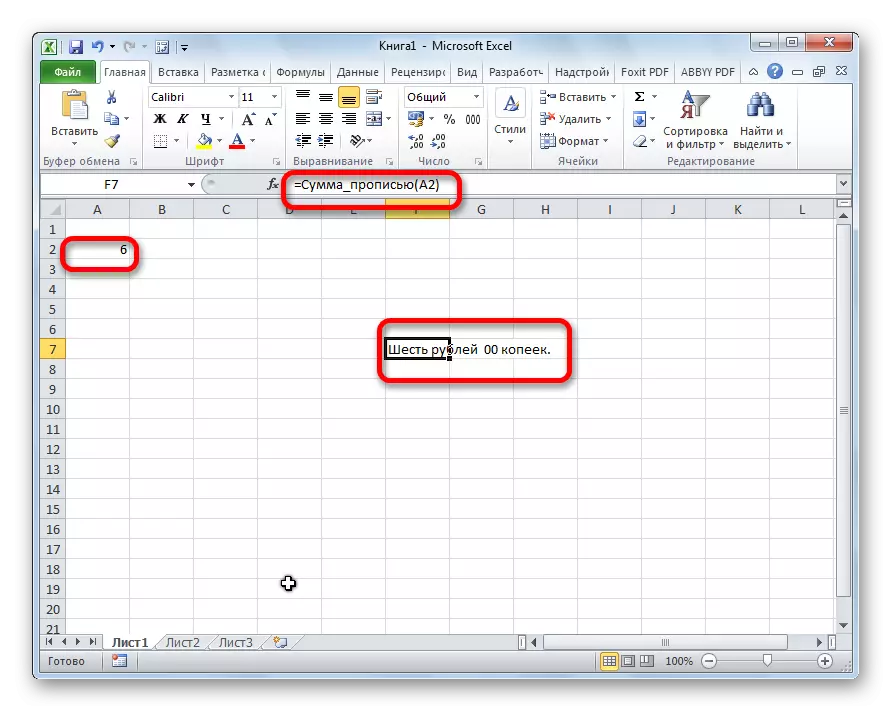
आपण पाहू शकता की, शब्दांच्या प्रमाणात संख्या बदलण्यासाठी कोणतीही अंगभूत साधन नाही, हे वैशिष्ट्य प्रोग्राममध्ये आवश्यक अधोरेखित स्थापित करुन हे वैशिष्ट्य मिळवणे सोपे आहे.
